Ekstern skjerm Strømmemodus
Den eksterne skjermappen støtter livestrømming via RTMP.
- Start den eksterne skjermappen, og koble til en videoenhet.
-
Trykk på
 (Innstillinger-ikon) > [Innst. for strømming].Hvis ingen menyer eller ikoner vises, trykker du hvor som helst på skjermen.
(Innstillinger-ikon) > [Innst. for strømming].Hvis ingen menyer eller ikoner vises, trykker du hvor som helst på skjermen. -
Trykk på [Koble til], og velg deretter metoden for RTMP-strømming.
- [Egendefinert RTMP]: Velg for å strømme med RTMP, og still deretter inn [RTMP strømnings-URL] og [RTMP-strømmingsnøkkel].
- [YouTube™]: Velg for å strømme med YouTube, og angi deretter [YouTube™-konto] og [YouTube™-direktesending]. Hvis du vil opprette en ny hendelse, trykker du på [Opprett ny sending].
-
Trykk på [Modus], og velg deretter [Strømmemodus].
-
Trykk på
 (Knapp for strømming) for å starte strømmingen.Trykk på
(Knapp for strømming) for å starte strømmingen.Trykk på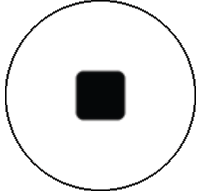 (Knapp for strømming) for å avslutte strømmingen.
(Knapp for strømming) for å avslutte strømmingen.
Merknad
- Når du bruker den eksterne skjermappen, må du ta hensyn til tjenestebetingelsene for livestrømmingtjenesten og kravene som gjelder livestrømming.
- Avhengig av livestrømmingtjenesten kan betingelsene eller spesifikasjonene endres eller legges til uten varsel.
- Hvis livestrømming ikke fungerer som det skal, kan du prøve å bytte nettverkstype. Hvis du vil bytte nettverkstype, finner og trykker du på [Innstillinger] > [Nettverk og internett] > [SIM-kort], velger et SIM-kort, trykker på [Foretrukket nettverkstype], og velger deretter en nettverkstype. Hvilke typer nettverk som er tilgjengelige er avhengig av avtalen din.
- Hvis du velger [YouTube™] for [Koble til], blir strømmemålet en enkeltkanal som er koblet til Google-kontoen din. Hvis du har flere kanaler registrert og vil spesifisere mål for strømming, velger du [Egendefinert RTMP] for [Koble til].
Hint
- Du kan gjøre strømmingen mer stabil ved å justere innstillingene i [Video]-kategorien i henhold til spesifikasjonene for livestrømmingtjenesten, nettverksbåndbredden og nettverksstatusen. Trykk på
 (Innstillinger-ikon) > [Innst. for strømming] > [Maks. oppløsning], [Bildefrekvens] eller [Videokvalitet], og velg deretter et alternativ. Alternativene er som følger.
(Innstillinger-ikon) > [Innst. for strømming] > [Maks. oppløsning], [Bildefrekvens] eller [Videokvalitet], og velg deretter et alternativ. Alternativene er som følger.
Maks. oppløsning Bildefrekvens (fps)
Videokvalitet (bithastighet for strømming) Lav Middels Høy 3840 x 2160 60/50 20000 kbps 35500 kbps 51000 kbps 30 eller lavere 13000 kbps 23500 kbps 34000 kbps 1920 x 1080 60/50 4500 kbps 6750 kbps 9000 kbps 30 eller lavere 3000 kbps 4500 kbps 6000 kbps 1280 x 720 60/50 2250 kbps 4125 kbps 6000 kbps 30 eller lavere 1500 kbps 2750 kbps 4000 kbps - Ved strømming er verdiene for oppløsning, bildefrekvens og videokvalitet som justeres i [Video]-kategorien øvre grenser. Hvis verdiene for videoinngangen fra det tilkoblede eksterne kameraet er lavere enn de innstillingene som er justert i [Video]-kategorien, strømmes videoen med innstillingene fra det tilkoblede eksterne kameraet.
- Forstyrrelser eller avbrudd av videobilder og lyd kan oppstå ved lave kommunikasjonshastigheter, for eksempel hvis du strømmer fra et sted der signalkvaliteten er dårlig eller mens du er i bevegelse. I slike tilfeller kan følgende innstillinger forbedre video- og lydforholdene.
- Trykk på
 (Innstillinger-ikon) > [Innst. for strømming] > [Maks. oppløsning], og velg deretter [1280 x 720].
(Innstillinger-ikon) > [Innst. for strømming] > [Maks. oppløsning], og velg deretter [1280 x 720]. - Trykk på
 (Innstillinger-ikon) > [Innst. for strømming] > [Videokvalitet], og velg deretter [Lav].
(Innstillinger-ikon) > [Innst. for strømming] > [Videokvalitet], og velg deretter [Lav].
- Trykk på
Oversikt over Ekstern skjerm Strømmemodus
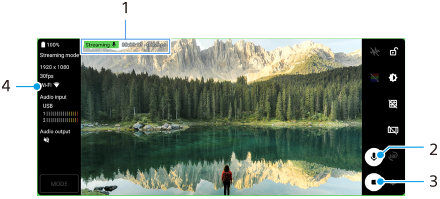
- Strømmingsindikator / strømmingstid / bithastighet for livestrøm (vises bare under strømming)
- Trykk for å slå mikrofonen av eller på.
- Trykk for å starte eller avslutte strømmingen.
- Nettverksstatus